Как забыть о сети на Mac
Что нужно знать
- Щелкните значок Вай фай значок, выберите Открыть сетевые настройки > Вай фай > Передовой, щелкните сеть, щелкните значок знак минус (-) и щелкните Ok.
- Вы можете сделать это на любом Mac под управлением MacOS.
Mac имеют тенденцию автоматически присоединяться к сетям, частью которых вы никогда не просили их быть. В этой статье объясняется, как забыть о сети на вашем Mac.
Как забыть о сети Wi-Fi на Mac
Удалить или забыть сеть на Mac довольно просто, если вы знаете, где искать.
-
На панели поиска в верхней части экрана Mac щелкните значок Вай фай значок.
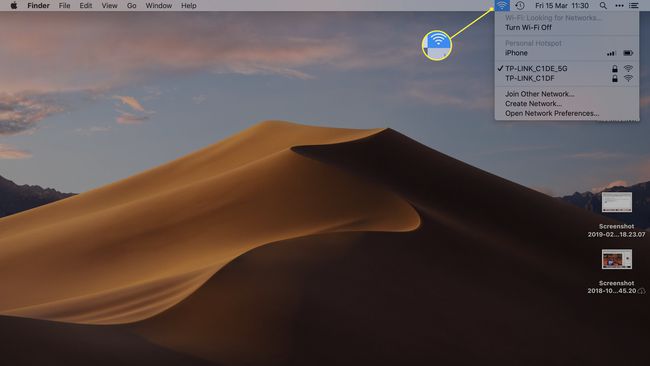
-
Нажмите Открыть сетевые настройки.
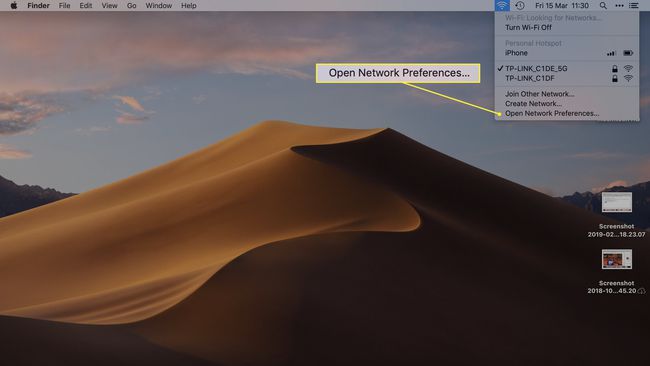
Также можно забыть или удалить сеть через Системные настройки. Щелкните значок Логотип Apple в верхнем левом углу экрана Mac, затем щелкните Системные настройки > Сеть.
-
На левой боковой панели нажмите Вай фай.
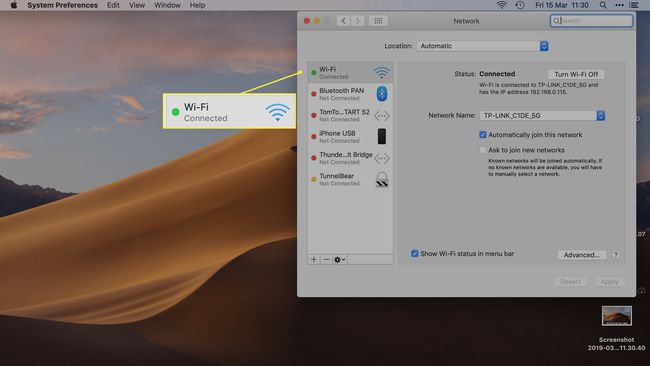
-
Нажмите Передовой.
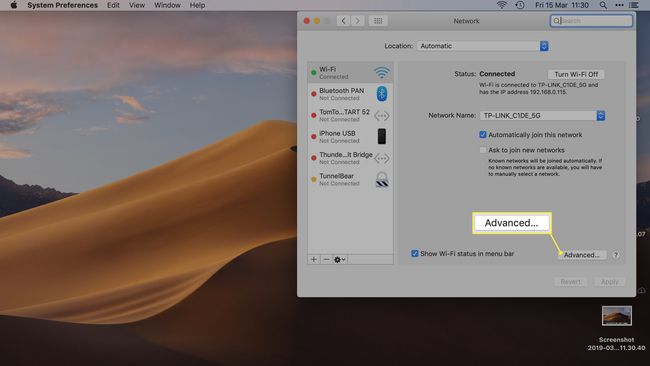
-
Пролистать Предпочитаемые сети чтобы найти сеть, которую вы хотите удалить.

-
Щелкните сеть, затем щелкните значок минус (-) забыть об этом.

Не хотите удалять сеть, но не хотите автоматически подключаться? Установите флажок рядом с именем сети, и вы можете настроить Mac так, чтобы он больше не подключался к сети автоматически, когда он находится в пределах досягаемости.
-
Повторите эти действия для всех сетей, которые хотите удалить.
Хотите удалить сразу все сети? Нажмите CMD+А на клавиатуре, чтобы выбрать все, затем нажмите минус (-).
Нажмите Ok чтобы сохранить изменения.
Как снова присоединиться к забытой сети Wi-Fi
Если вы забыли сеть Wi-Fi, ваш Mac больше не будет автоматически подключаться к ней. Однако вы можете легко присоединиться к нему вручную.
Находясь в зоне действия сети Wi-Fi, щелкните имя сети и введите пароль для повторного присоединения. Теперь вы будете автоматически подключаться к сети каждый раз, когда окажетесь в ее зоне действия.
Зачем нужно очищать сеть Wi-Fi
Когда вы присоединяетесь к Вай фай сеть на вашем Mac, он автоматически подключается к этой беспроводной сети каждый раз, когда вы находитесь в зоне ее действия. Это не всегда так удобно, как кажется.
Это могут быть общественные точки Wi-Fi, такие как местная кофейня или ресторан быстрого питания, но они также могут быть в местной библиотеке или в доме друга. Полезно иметь возможность подключиться к этим общественные точки доступа, но может быть неприятно, когда ваш Mac снова подключается к сети, к которой вы больше не хотите подключаться.
Удалять сети, к которым вы не собираетесь повторно подключаться, проще, а также потенциально безопаснее (если сеть небезопасна). Например, если вы хотите войти в свой онлайн-банкинг, вы не хотите делать это через автоматически подключенную общедоступную сеть.
часто задаваемые вопросы
-
Как мне забыть о сети на Macbook?
Чтобы забыть о беспроводной сети на мобильном устройстве Android, перейдите на главный экран и выберите Настройки. В меню настроек выберите Вай фай. Затем нажмите и удерживайте сеть Wi-Fi, которую нужно удалить, и выберите Забывать.
